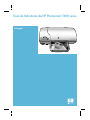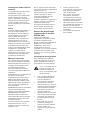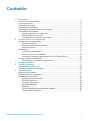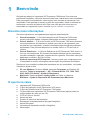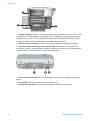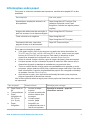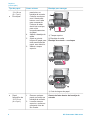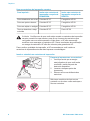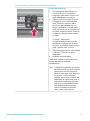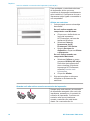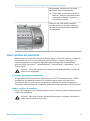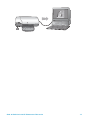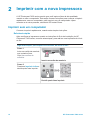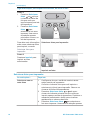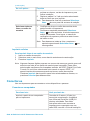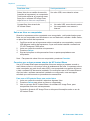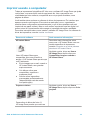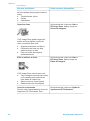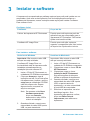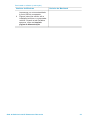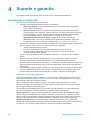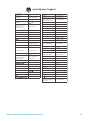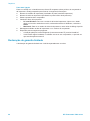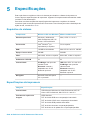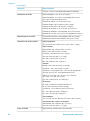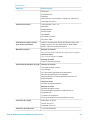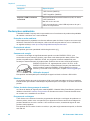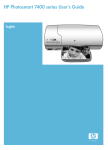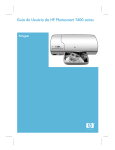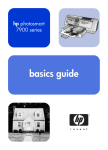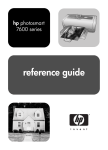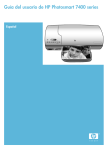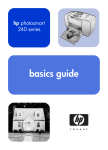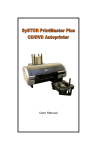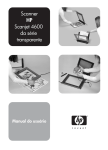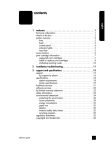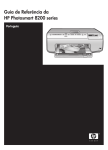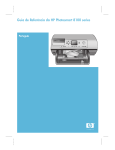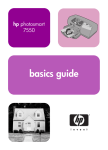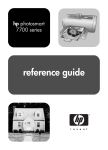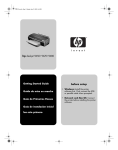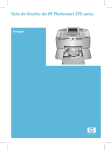Download Guia de Referência da HP Photosmart 7400 series
Transcript
Guia de Referência da HP Photosmart 7400 series Português Informações sobre direitos autorais Mac, o logotipo do Mac e Macintosh são marcas comerciais registradas da Apple Computer, Inc. Outras marcas e seus produtos são marcas comerciais ou marcas comerciais registradas de suas respectivas proprietárias. O software embutido na impressora é baseado, em parte, no trabalho do Independent JPEG Group. Os proprietários originais retêm os direitos autorais de certas fotos apresentadas neste documento. ● As únicas garantias para produtos e serviços HP estão definidas nas declarações de garantia expressa que acompanham tais produtos e serviços. Nada aqui deve ser interpretado como constituição de garantia adicional. A HP não se responsabiliza for erros técnicos ou editoriais ou omissões aqui contidas. A Hewlett-Packard Company não pode ser responsabilizada por danos incidentais ou conseqüenciais, relativos ou provenientes do desempenho, funcionamento ou uso deste documento e do material do programa que ele descreve. Número de identificação regulamentar do modelo SDGOA-0401 ● Marcas Comerciais Sempre obedeça às precauções básicas de segurança ao usar este produto para diminuir o risco de queimaduras ou choques elétricos. (c) Copyright 2004 Hewlett-Packard Development Company, L.P. As informações aqui contidas estão sujeitas a alterações sem aviso prévio. A reprodução, adaptação ou tradução sem permissão prévia por escrito é proibida, exceto sob as formas permitidas por leis de direitos autorais. Aviso HP, o logotipo da HP e Photosmart são marcas proprietárias da HewlettPackard Development Company, L.P. O logotipo Secure Digital é marca comercial da SD Association. Microsoft e Windows são marcas comerciais registradas da Microsoft Corporation. CompactFlash, CF e o logotipo da CF são marcas comerciais da CompactFlash Association (CFA). Memory Stick, Memory Stick Duo, Memory Stick PRO e Memory Stick PRO Duo são marcas registradas ou marcas comerciais registradas da Sony Corporation. MultiMediaCard é marca comercial da Infineon Technologies AG of Germany e é licenciada pela MMCA (MultiMediaCard Association). Microdrive é marca comercial da Hitachi Global Storage Technologies. SmartMedia é marca comercial da Toshiba Corporation. xD-Picture Card é marca registrada da Fuji Photo Film Co., Ltd., da Toshiba Corporation e da Olympus Optical Co., Ltd. Para fins de identificação regulamentar, seu produto recebeu um Número Regulamentar do Modelo. O Número Regulamentar do Modelo para o seu produto é SDGOA-0401. Este número regulamentar não deve ser confundido com o nome de marketing (impressora HP Photosmart 7400 series) ou com o número do produto (Q3409A). Informações de segurança Aviso Para evitar risco de incêndio ou choque, não exponha este produto à chuva, nem a qualquer outro tipo de umidade. ● ● ● ● ● ● Leia e compreenda todas as instruções apresentadas no Guia de Instalação da HP Photosmart 7400 series. Use apenas uma tomada elétrica aterrada ao conectar a unidade à fonte de alimentação. Caso não saiba se a tomada está aterrada, consulte um eletricista qualificado. Obedeça a todos os avisos e a todas as instruções do produto. Desconecte este produto da tomada da parede antes de limpá-lo. Não instale, nem use este produto perto da água ou quando você estiver molhado. Instale o produto com segurança em uma superfície estável. ● ● Instale o produto em local protegido onde ninguém possa pisar, tropeçar ou danificar o cabo de alimentação. Se o produto não funcionar normalmente, consulte as informações sobre solução de problemas na Ajuda na tela da impressora HP Photosmart. Não existem peças que possam ser reparadas pelo operador, na parte interna. Para reparos, utilize o serviço de profissionais qualificados. Use o produto em uma área bem ventilada. Conteúdo 1 2 3 4 5 Bem-vindo.............................................................................................................2 Encontre mais informações....................................................................................2 O que há na caixa..................................................................................................2 Peças da impressora..............................................................................................3 Informações sobre papel........................................................................................5 Informações sobre cartuchos de impressão...........................................................7 Usar cartões de memória.....................................................................................11 Formatos de arquivo compatíveis.................................................................. 11 Inserir cartões de memória............................................................................11 Visualizar fotos na tela do computador.......................................................... 12 Imprimir com a nova impressora......................................................................14 Imprimir sem um computador...............................................................................14 Referência rápida..........................................................................................14 Selecionar fotos para impressão...................................................................16 Imprimir as fotos............................................................................................17 Conectar-se..........................................................................................................17 Conectar ao computador...............................................................................17 Salvar as fotos no computador......................................................................18 Conectar-se a outras pessoas através do HP Instant Share.........................18 Imprimir usando o computador.............................................................................19 Para atualizar o software da impressora.......................................................21 Instalar o software..............................................................................................22 Suporte e garantia..............................................................................................24 Atendimento ao cliente HP...................................................................................24 Declaração de garantia limitada...........................................................................26 Especificações....................................................................................................27 Requisitos do sistema..........................................................................................27 Especificações da impressora..............................................................................27 Declarações ambientais.......................................................................................30 Proteção ao meio ambiente...........................................................................30 Produção de ozônio....................................................................................... 30 Consumo de energia.....................................................................................30 Utilização de papel........................................................................................30 Plásticos........................................................................................................30 Folhas de dados de segurança de material...................................................30 Programa de reciclagem...............................................................................30 Guia de Referência da HP Photosmart 7400 series 1 1 Bem-vindo Obrigado por adquirir a impressora HP Photosmart 7400 series! Com sua nova impressora fotográfica, você pode imprimir lindas fotos e salvá-las em seu computador. Este guia explica, principalmente, como imprimir sem conectar a impressora a um computador. Para aprender a imprimir a partir do computador, instale o software da impressora e consulte a Ajuda na tela. Para uma visão geral de como usar um computador e a impressora juntos, consulte Imprimir usando o computador. Encontre mais informações Sua nova impressora é acompanhada pela seguinte documentação: ● ● ● ● Guia de Instalação— O Guia de Instalação da HP Photosmart 7400 series contém instruções rápidas e simples para ajudá-lo a instalar a impressora. Guia do Usuário — O Guia do Usuário da HP Photosmart 7400 series descreve os recursos básicos da impressora, explica como usar a sua impressora sem conectá-la a um computador, e contém informações para solução de problemas de hardware. Este guia está disponível no formato online, no CD do Guia do Usuário. Guia de Referência — O Guia de Referência da HP Photosmart 7400 series é o livro que você está lendo. Ele fornece informações básicas sobre a impressora, incluindo instalação e operação, suporte técnico e garantia. Para obter instruções detalhadas, consulte o Guia do Usuário. Ajuda da impressora HP Photosmart - descreve como usar a impressora com o computador e contém informações sobre solução de problemas de software. Depois que tiver instalado o software da impressora em seu computador, você pode visualizar a Ajuda na tela: ● ● PC com Windows: No menu Iniciar, selecione Programas (no Windows XP, selecione Todos os programas), > HP > Photosmart 320, 370, 7400, 7800, 8100, 8400, 8700 Series > Ajuda da Photosmart. Macintosh: Selecione Ajuda > Ajuda do Mac no Finder, e selecione Biblioteca > Ajuda da impressora HP Photosmart para Macintosh. O que há na caixa ● ● ● ● ● ● ● ● ● ● ● 2 Impressora HP Photosmart 7400 series O Guia de Instalação da HP Photosmart 7400 series O Guia de Referência da HP Photosmart 7400 series CD do software da impressora HP Photosmart 7400 series (alguns países ou regiões podem ter mais que um CD) O CD do Guia do Usuário Gaveta de fotos Protetor de cartuchos de impressão Embalagem de armazenamento de papel fotográfico Amostra de papel Cartuchos de impressão colorido e fotográfico Alimentação HP Photosmart 7400 series Nota Alguns itens podem variar conforme o país ou região. Peças da impressora 1. Bandeja de entrada Coloque papel aqui. 2. Bandeja de saída Após a impressão, remova as fotos e documentos desta bandeja. Puxe a extensão, para comportar papéis de dimensões maiores. 3. Tampa superior Levante a tampa superior para acessar a gaveta de fotos, os cartuchos de impressão e a guia de largura do papel. 4. Slots do cartão de memória Insira os cartões de memória aqui. Consulte Usar cartões de memória para obter mais informações sobre os slots do cartão de memória. 5. Luz de ligada Pressione para ligar ou desligar a impressora. A luz de ligada mantém você informado: Verde (impressora ligada), verde/piscante (impressora ocupada), vermelho/piscante (impressora precisa de atenção). 6. Salvar Pressione para salvar as fotos em um computador conectado. 7. Imprimir índice Pressione para imprimir um índice de fotos com todas as fotos do cartão de memória. Consulte Referência rápida. 8. Selecionar fotos e Use para rolar pelas fotos de um cartão de memória. Pressione este botão para selecionar ou desmarcar, para 9. Selecionar fotos impressão, o número de índice de fotos exibido. 10. Imprimir Imprime as fotos selecionadas. 11. Cancelar Cancela o trabalho de impressão atual. 12. Tela da impressora Visualize os números de índice de fotos e os status da seleção de fotos, do papel e do cartucho de impressão. Guia de Referência da HP Photosmart 7400 series 3 Capítulo 1 1. Gaveta de papel Coloque, dentro da gaveta, papel fotográfico de 10 x 15 cm com lingüetas (4 x 6,5 polegadas com lingüeta de 0,5 polegada), papel fotográfico sem lingüetas 10 x 15 cm (4 x 6 polegadas) ou mídia pequena suportada de outro tipo e coloque a gaveta dentro da bandeja de entrada, para impressão. 2. Guia de largura do papel Ajuste esta guia para diferentes larguras de papel. 3. Área de armazenamento do cartucho de impressão Insira os cartuchos de impressão que não estejam sendo usados no protetor de cartuchos que acompanha a impressora e armazene-os ali, para evitar que sequem. 1. Porta de acesso traseiro Abra esta porta para limpar um congestionamento de papel. 2. Porta USB Conecte um computador à impressora. 3. Porta de alimentação Conecte o cabo de alimentação à impressora. 4 HP Photosmart 7400 series Informações sobre papel Para obter os melhores resultados da impressora, escolha estes papéis HP de alta qualidade: Para imprimir Use este papel Impressões e ampliações duráveis, de alta qualidade Papel fotográfico HP Premium Plus (também conhecido como Papel fotográfico Colorfast em alguns países/ regiões) Imagens de média para alta resolução a Papel fotográfico HP Premium partir de scanners ou de câmeras digitais Fotos informais e de negócios Papel fotográfico HP Papel fotográfico HP Everyday Documentos de texto, rascunhos, páginas de teste e de alinhamento Papel HP Premium Inkjet Dicas para a colocação do papel: ● ● ● ● ● Você pode imprimir fotos e documentos em papéis de várias dimensões, de 76 x 127 mm (3 x 5 pol.) a 216 x 356 mm (8,5 x 14 pol.), assim como em papel banner de 216 mm (8,5 pol.) de largura. Para saber os tamanhos e tipos específicos de papel que você pode usar, consulte Especificações. Antes de colocar o papel, deslize a guia de largura do papel, para abrir espaço. Coloque apenas um tipo e tamanho de papel de cada vez. Não misture tipos e dimensões de papel na bandeja de entrada nem na gaveta de fotos. Tenha o cuidado de não colocar papel em quantidades muito grandes ou muito pequenas, porque pode ser difícil para a impressora pegar uma folha. Para obter mais informações a respeito da quantidade de papel a ser carregada na bandeja de entrada, consulte Especificações. Após colocar o papel, puxe a extensão da bandeja de saída, para comportar páginas impressas de dimensões maiores. Use as instruções da tabela a seguir para colocar papéis de dimensões mais comuns na impressora. Tipo de papel Como colocar Bandeja para carregar ● 1 Bandeja de entrada – papel de dimensões maiores ● ● ● Papel Carta ou A4 Transparências Papel fotográfico de 20 x 25 cm (8 x 10 pol.) Papel fotográfico 2 3 Levante a tampa superior. Levante a bandeja de saída o máximo que conseguir. Coloque papel comum, papel fotográfico ou transparências com o lado a ser impresso Guia de Referência da HP Photosmart 7400 series 5 Capítulo 1 (continuação) Tipo de papel ● Como colocar 13 x 18 cm (5 x 7 pol.) Envelopes 4 5 6 para baixo, na bandeja de entrada. Coloque envelopes com a frente para baixo e com a aba para a esquerda. Coloque as abas dentro do envelope, para evitar congestionamentos de papel. Abaixe a bandeja de saída. Ajuste a guia de largura do papel para tocar nas bordas do papel, sem dobrá-lo. Abaixe a tampa superior. Bandeja para carregar 1) Tampa superior 2) Bandeja de saída Bandeja de entrada – envelopes 1) Guia de largura do papel ● 6 Papel fotográfico de 10 x 15 cm (4 x 6 pol.) 1 2 Remova qualquer papel que esteja na bandeja de entrada. Levante a tampa superior e remova a gaveta de fotos de seu fixador. Gaveta de fotos dentro da bandeja de entrada HP Photosmart 7400 series (continuação) Tipo de papel ● ● ● (com ou sem lingüeta) Cartões de índice Cartões Hagaki Cartões de tamanho L Como colocar 3 4 5 6 7 8 Bandeja para carregar Coloque até 20 folhas de papel na gaveta de fotos, com o lado a ser impresso para baixo. Se você estiver usando papel com lingüeta, insira o lado da lingüeta primeiro. Levante a bandeja de saída. Alinhe a gaveta de fotos no lado direito da bandeja de entrada e deslize-a para dentro da impressora, até que ela se encaixe no lugar. Abaixe a bandeja de saída. Abaixe a tampa superior. Quando você terminar de imprimir, remova a gaveta de fotos e armazene-a no fixador, dentro da tampa superior. Informações sobre cartuchos de impressão Sua impressora HP Photosmart 7400 series pode imprimir fotos em cores e em preto e branco. A HP oferece diferentes tipos de cartucho de impressão, para que você possa escolher o melhor para o seu projeto. Dica Consulte a capa traseira deste guia para ver os números de seleção dos cartuchos que você pode usar com essa impressora. Para obter os melhores resultados, a HP recomenda que você use apenas cartuchos HP. Inserir um cartucho que não esteja nesta tabela pode invalidar a garantia da sua impressora. Guia de Referência da HP Photosmart 7400 series 7 Capítulo 1 Usar os cartuchos de impressão corretos Para imprimir... Insira este cartucho de impressão no apoio da ESQUERDA Insira este cartucho de impressão no apoio da DIREITA Fotos totalmente em cores Colorido HP 57 Fotográfico HP 58 Fotos em preto-e-branco Colorido HP 57 Fotográfico HP 58 Fotos em sépia ou antigas Colorido HP 57 Fotográfico HP 58 Texto e desenhos a traço coloridos Colorido HP 57 Preto HP 56 Cuidado Certifique-se de que você esteja usando os cartuchos de impressão corretos; consulte a capa traseira, para ver os números dos cartuchos que você pode usar com esta impressora. Além disso, a HP não recomenda modificar nem recarregar os cartuchos HP. Danos resultantes de modificação ou recarga de cartuchos HP não são cobertos pela garantia da HP. Para a melhor qualidade da impressão, a HP recomenda que você instale os cartuchos de impressão antes da data impressa na embalagem. Inserir e substituir os cartuchos de impressão Preparar a impressora e os cartuchos 1 2 3 Certifique-se de que a energia esteja ligada e de que você tenha removido o cartão da parte de dentro do dispositivo. Levante a tampa superior da impressora. Remova a fita rosa brilhante dos cartuchos. Não toque nos bicos de tinta ou nos contatos cor de cobre e não recoloque a fita nos cartuchos. 8 HP Photosmart 7400 series Inserir e substituir os cartuchos de impressão (continuação) Inserir os cartuchos 1 2 Se você estiver substituindo um cartucho Preto ou Fotográfico, empurre-o para baixo e puxe-o no apoio direito para removê-lo. Segure o novo cartucho Preto ou Fotográfico com a etiqueta para cima. Deslize o cartucho para dentro do apoio direito, em um ângulo levemente inclinado para cima, de forma que os contatos cor de cobre entrem primeiro. Empurre o cartucho, até que ele se encaixe no lugar. Cuidado Para evitar congestionamentos do carro de impressão, certifique-se de que o cartucho se encaixe firmemente no lugar, quando você o inserir. 3 4 Repita a etapa anterior para instalar o cartucho Colorido no apoio esquerdo. Abaixe a tampa superior. Você deve instalar os dois cartuchos, para a impressora funcionar normalmente. Dica O Modo de impressão de reserva de tinta permite que você imprima mesmo que um dos cartuchos falhe ou fique sem tinta. Remova o cartucho e feche a tampa superior para entrar no Modo de impressão de reserva de tinta. A impressora continua a imprimir, mas a uma velocidade menor e com qualidade da impressão inferior. Substitua o cartucho vazio, assim que possível. Guia de Referência da HP Photosmart 7400 series 9 Capítulo 1 Inserir e substituir os cartuchos de impressão (continuação) Para qualidade e velocidade máximas de impressão, alinhe os novos cartuchos de impressão imediatamente após instalá-los. Certifique-se de que a impressora esteja ligada e conectada a um computador. Alinhar os cartuchos 1 Coloque papel comum na bandeja de entrada. Se você estiver usando um computador com Windows: a b c Clique com o botão direito no ícone da impressora HP Photosmart, na barra de tarefas do Windows. Selecione Caixa de ferramentas da HP Photosmart 7400 Series. Na guia Serviços do dispositivo, clique em Alinhar a impressora. Se você estiver usando um computador Macintosh: a b 2 Selecione Calibrar no menu suspenso Utilitário HP Inkjet. Para obter instruções sobre como visualizar a Ajuda da impressora HP Photosmart, consulte Encontre mais informações. Clique em Alinhar. Siga as instruções na tela para completar o alinhamento dos cartuchos. Quando você não estiver usando um cartucho de impressão Sempre que você remover um cartucho de impressão carregado (não vazio) da impressora, armazene-o no protetor do cartucho de impressão. O protetor do cartucho evita que a tinta seque, quando o cartucho não está sendo usado. Se o cartucho não for 10 HP Photosmart 7400 series Quando você não estiver usando um cartucho de impressão (continuação) corretamente armazenado, ele pode apresentar mau funcionamento. ➔ Para inserir o cartucho no protetor, deslize o cartucho para dentro dele, levemente inclinado, e encaixe-o firmemente no lugar. Uma vez que você tenha inserido o cartucho dentro do protetor, coloque-o na área de armazenamento localizada na impressora. Usar cartões de memória Depois que tiver tirado fotos com uma câmera digital, você pode remover o cartão de memória dela e inseri-lo na impressora, para visualizar e imprimir suas fotos. A impressora pode ler os seguintes tipos de cartões de memória: CompactFlash™, Memory Sticks, Microdrive™, MultiMediaCard™, Secure Digital™, SmartMedia™ e xDPicture Card™. Cuidado O uso de qualquer outro tipo de cartão pode danificar o cartão de memória e a impressora. Formatos de arquivo compatíveis A impressora pode reconhecer e imprimir arquivos TIFF não-compactados e JPEG diretamente do cartão de memória. Se a câmera digital salvar fotos em outros formatos de arquivo, salve-os no computador e imprima-os usando um aplicativo. Para obter mais informações, consulte a Ajuda na tela da Impressora HP Photosmart. Inserir cartões de memória Após tirar fotografias com a câmera digital, remova o cartão de memória da câmera e insira-o na impressora. Cuidado Não retire o cartão de memória enquanto o indicador luminoso do cartão estiver piscando em verde. Guia de Referência da HP Photosmart 7400 series 11 Capítulo 1 1 CompactFlash, Microdrive 2 MultiMediaCard, Secure Digital 3 Memory Stick 4 SmartMedia, xD-Picture Card 1 2 3 4 Remova dos slots todos os cartões de memória que já estejam instalados. Você pode inserir apenas um cartão por vez. Encontre o slot correto para o seu cartão de memória. Insira o cartão de memória no slot, com os contatos cor de cobre para baixo ou os encaixes de metal voltados para a impressora. Empurre o cartão de memória suavemente para dentro da impressora até ele parar. A impressora lê o cartão de memória e exibe o número de índice da primeira foto, na tela da impressora. Se você tiver usado a câmera digital para selecionar fotos no cartã, dPF aparecerá na tela da impressora. Para obter mais informações sobre como selecionar e imprimir fotos, consulte Selecionar fotos para impressão e Imprimir as fotos. Visualizar fotos na tela do computador Quando a impressora está conectada a um computador, você pode inserir um cartão de memória na impressora e visualizar as fotos na tela do computador. O recurso do Photo Viewer (Visualizador de fotos) é automático: você não precisa fazer nada, exceto inserir seu cartão de memória na impressora. Para obter informações sobre como conectar a impressora ao computador, consulte Instalar o software. Para mais informações sobre como selecionar fotos para impressão, consulte Selecionar fotos para impressão. 12 HP Photosmart 7400 series Guia de Referência da HP Photosmart 7400 series 13 2 Imprimir com a nova impressora A HP Photosmart 7400 series permite que você imprima fotos de alta qualidade, usando ou não o computador. Esta seção fornece instruções para começar a imprimir rapidamente, sem um computador, para imprimir com um computador e para conectar-se a outras pessoas, através do HP Instant Share. Imprimir sem um computador Comece a imprimir rapidamente, usando estas simples instruções. Referência rápida Após configurar a impressora usando as instruções do Guia de Instalação da HP Photosmart 7400 series, consulte estas etapas, para realizar uma impressão do início ao fim. Siga estas etapas, para imprimir em minutos, do início ao fim! Passo 1 Insira um cartão de memória que contenha fotos. Veja Usar cartões de memória. Inserir um cartão de memória Passo 2 Pressione Imprimir índice e decida quais fotos imprimir. Decidir quais fotos imprimir 14 HP Photosmart 7400 series (continuação) Siga estas etapas, para imprimir em minutos, do início ao fim! Passo 3 Escolha um layout e coloque o papel correto para o trabalho: ● ● Para imprimir três fotos 10 x 15 cm (4 x 6 pol.) por folha, coloque papel Carta ou A4 na bandeja de entrada, OU Para imprimir uma foto 10 x 15 cm (4 x 6 pol.) por folha, coloque papel fotográfico 10 x 15 cm com lingüeta (4 x 6,5 pol., com lingüeta de 0,5 pol.) ou papel fotográfico 10 x 15 cm sem lingüeta (4 x 6 pol.) dentro da gaveta de fotos. Papel com lingüeta produzirá uma foto sem bordas, papel sem lingüeta terá uma borda em uma das margens. Escolher um layout e colocar papel Veja Informações sobre papel. Passo 4 Insira os melhores cartuchos de impressão para o trabalho. Veja Informações sobre cartuchos de impressão. Inserir cartuchos de impressão Guia de Referência da HP Photosmart 7400 series 15 Capítulo 2 (continuação) Siga estas etapas, para imprimir em minutos, do início ao fim! Passo 5 1 2 Pressione Selecionar ou até que fotos o número de índice da foto que você quer imprimir apareça na tela da impressora. Pressione Selecionar fotos para selecionar a foto a ser impressa. Uma marca de seleção aparece próxima ao número, na tela da impressora. Para obter mais informações sobre como selecionar fotos para imprimir, consulte Selecionar fotos para impressão. Selecionar fotos para impressão Passo 6 Pressione Imprimir para imprimir as fotos selecionadas. Imprimir as fotos Selecionar fotos para impressão Se você quiser... Faça isto Selecionar uma ou mais fotos 1 2 3 4 16 Certifique-se de que o cartão de memória ainda esteja inserido na impressora. Consulte o índice de fotos que você imprimiu e selecione a(s) foto(s) para impressão. Observe os números de índice correspondentes. Pressione Selecionar fotos ou até que o número de índice da primeira foto que você quer imprimir apareça na tela da impressora. Pressione e mantenha pressionado o botão, para visualizar rapidamente os números das fotos. Pressione Selecionar fotos para selecionar a foto a ser impressa. Uma marca de seleção aparece HP Photosmart 7400 series (continuação) Se você quiser... Faça isto 5 próxima ao número, na tela da impressora, para indicar a seleção. Repita as etapas 2 e 3 até que tenha selecionado todas as fotos que quer imprimir. Nota Para desmarcar uma foto, pressione Selecionar fotos de novo para tirar a marca de seleção. Selecionar todas as fotos no cartão de memória 1 2 Certifique-se de que o cartão de memória ainda esteja inserido na impressora. Pressione e mantenha pressionado Selecionar fotos por três segundos. A tela da impressora exibirá, brevemente, nove traços, e marcas de verificação irão aparecer próximas a cada número de índice na tela. Nota Para desmarcar todas as fotos, pressione e mantenha pressionado Selecionar fotos três segundos. por Imprimir as fotos Para imprimir fotos de um cartão de memória: 1 2 3 Insira um cartão de memória. Selecione uma ou mais fotos, como descrito anteriormente nesta seção. Pressione Imprimir. Nota Algumas câmeras digitais possuem um recurso de menu que permite que você selecione as fotos de um cartão de memória para impressão. Essas fotos selecionadas na câmera são chamadas, também, de DPOF (Digital Print Order Format). Se você tiver selecionado fotos usando o recurso DPOF, dPF aparece na tela da impressora quando se insere o cartão de memória. Pressione Imprimir para imprimir essas fotos selecionadas na câmera, ou pressione Cancelar para desmarcá-las. Conectar-se Use sua impressora para se conectar a outros dispositivos e pessoas. Conectar ao computador Para fazer isto... Você precisará de... Imprimir a partir de seu computador para a impressora. Um cabo de 3 metros (10 pés) (ou menos) de comprimento, compatível com Universal Serial Bus (USB) 2.0 máxima velocidade. Para obter instruções sobre como conectar a impressora ao computador com um cabo USB, consulte o Guia de Instalação. Guia de Referência da HP Photosmart 7400 series 17 Capítulo 2 (continuação) Para fazer isto... Você precisará de... Salvar fotos de um cartão de memória (inserido na impressora) no computador. Um cabo USB, como descrito acima. (Você pode melhorar ou organizar suas fotos com o software HP Image Zone. Veja Salvar as fotos no computador.) Compartilhar fotos através do HP Instant Share. ● ● Um cabo USB, como descrito acima. Um computador com acesso à Internet. Salvar as fotos no computador Quando a impressora estiver conectada a um computador, você poderá salvar suas fotos em um computador com Windows ou em um Macintosh, usando o botão Salvar, no painel de controle da impressora. 1 2 3 4 Certifique-se de que a impressora esteja conectada a um computador, na porta USB da parte traseira da impressora, e que você tenha instalado o software do CD HP Photosmart 7400 series. Insira um cartão de memória na impressora. Pressione Salvar. Siga as instruções na tela para salvar fotos na pasta apropriada em seu computador. Nota Para parar de salvar fotos no computador, pressione Cancelar. Conectar-se a outras pessoas através do HP Instant Share Use o HP Instant Share para compartilhar fotos com amigos e parentes usando email, álbuns online ou um serviço online de acabamento de fotos. A impressora deve estar conectada, por meio de um cabo USB, a um computador com acesso à Internet, e todo o software HP deve estar instalado. Se você tentar usar o HP Instant Share e não tiver todo o software necessário instalado ou configurado, uma mensagem solicitará que você execute os procedimentos necessários. Para usar o HP Instante Share para enviar fotos: 1 2 3 Insira um cartão de memória e selecione algumas fotos. Pressione Salvar para salvar as fotos no computador. Use os recursos do HP Instant Share, do software HP Image Zone, para compartilhar fotos com outras pessoas. Consulte a Ajuda do HP Image Zone na tela para informações sobre o uso do HP Instant Share. 18 HP Photosmart 7400 series Imprimir usando o computador Todas as impressoras fotográficas HP vêm com o software HP Image Zone que ajuda você a fazer, com suas fotos, mais do que jamais fez. Use-o para soltar sua criatividade nas fotos: edite-as, compartilhe-as e crie projetos divertidos, como páginas de álbum. Você também deve conhecer o software do driver da impressora. É a interface que aparece quando você imprime. Ele controla a resolução e a cor, e geralmente escolhe essas configurações automaticamente (o que é ótimo quando você está imprimindo em papel comum). Mas se você estiver imprimindo uma foto digital, vai querer entrar lá e experimentar até conseguir a impressão da melhor qualidade. Para obter instruções sobre como instalar o software HP Image Zone e o software do driver da impressora, consulte Instalar o software. Recurso do software Onde encontrar informações HP Instant Share Para obter mais informações sobre como usar o HP Instant Share com seu modelo específico de impressora, consulte Conectar-se a outras pessoas através do HP Instant Share. Use o HP Instant Share para compartilhar fotos com a família e amigos. O HP Instant Share permite que você, facilmente: ● ● ● Na Ajuda na tela, clique em Usar o HP Image Zone, depois clique em Compartilhar imagens usando o HP Instant Share. Envie imagens por e-mail, usando o HP Instant Share, sem grandes arquivos anexos Crie álbuns online para compartilhar, organizar e armazenar fotos Solicite online impressões processadas profissionalmente (disponibilidade varia de acordo com país/região) Projetos criativos Na Ajuda na tela, clique em Usar o HP Image Zone, depois clique em Criar projetos. Pense além do álbum de fotos. O HP Image Zone permite que você use Guia de Referência da HP Photosmart 7400 series 19 Capítulo 2 (continuação) Recurso do software Onde encontrar informações as fotos digitais para projetos criativos, como: ● ● ● Transferências a ferro Faixas Calendários Organizar fotos Na Ajuda na tela, clique em Usar o HP Image Zone, depois clique em Gerenciar imagens. O HP Image Zone ajuda a organizar melhor as fotos digitais e clipes de vídeo, permitindo que você: ● ● ● Organize suas fotos em álbuns Pesquise suas fotos por data, palavras-chave e mais Faça um índice de imagens automaticamente Edite e melhore as fotos Na Ajuda na tela, clique em Usar o HP Image Zone, depois clique em Editar as imagens. O HP Image Zone permite que você: ● ● ● Faça correções manuais de cores e outros ajustes para melhorar as fotos antes de imprimi-las Adicione texto e outras figuras Redimensione as fotos digitais Controle a impressão Domine toda a capacidade do driver da impressora HP Photosmart. Este 20 Na Ajuda na tela, clique em Ajuda da impressora HP Photosmart. HP Photosmart 7400 series (continuação) Recurso do software Onde encontrar informações software dá a você controle total sobre a impressão das fotos. É possível: ● ● ● Usar configurações avançadas de cor para produzir impressões da mais alta qualidade Produzir impressões em qualidade de rascunho para economizar tinta e mídia fotográfica Aprender a tirar o máximo da impressora e das fotos digitais Certifique-se de descarregar a mais nova atualização do software da impressora, a cada dois meses, para garantir que você terá os mais recentes recursos e melhorias. Para atualizar o software da impressora Para obter instruções sobre como atualizar o software da impressora, consulte a seção Imprimir usando o computador do CD do Guia do Usuário. Guia de Referência da HP Photosmart 7400 series 21 3 Instalar o software A impressora é acompanhada por software opcional que você pode instalar em um computador. Após usar as instruções do Guia de Instalação para configurar o hardware da impressora, use as instruções nesta seção para instalar o software. Esse software inclui: O software inclui: O software O que ele faz O driver da impressora HP Photosmart Permite que você imprima a partir de aplicativos em seu computador para a impressora HP Photosmart 7400 series. Ajuda na tela está incluída. O software HP Image Zone Permite que você edite, aprimore, organize e compartilhe suas fotos, antes de imprimi-las. Ajuda online inclusa. Para instalar o software: Usuários do Windows Usuários do Macintosh Importante: Não conecte o cabo USB até que isso seja solicitado. Importante: Não conecte o cabo USB até que isso seja solicitado. O software HP Image Zone e a funcionalidade total da impressora são instalados automaticamente na instalação típica do software HP. 1 1 2 3 22 2 3 Insira o CD da HP Photosmart na unidade de CD-ROM do computador. Clique em Avançar e siga as instruções na tela. Se as instruções 4 não aparecerem, localize o arquivo setup.exe na unidade de CD-ROM e dê dois cliques nele. Espere alguns minutos, enquanto os arquivos carregam. 5 Nota Se aparecer a tela Novo hardware encontrado, clique em Cancelar, desconecte o cabo USB e reinicie a instalação. Insira o CD da HP Photosmart na unidade de CD-ROM do computador. Clique duas vezes no ícone CD da HP Photosmart. Clique duas vezes no ícone Instalação da HP Photosmart. Siga as instruções da tela para instalar o software da impressora. Quando solicitado, conecte uma extremidade do cabo USB à porta USB, na parte traseira da impressora, e a outra extremidade à porta USB do computador. Selecione a impressora, na caixa de diálogo Imprimir. Se a impressora não aparecer na lista, clique em Editar lista de impressoras para adicionar a impressora. Quando solicitado, conecte uma extremidade do cabo USB à porta USB, na parte traseira da HP Photosmart 7400 series Para instalar o software: (continuação) Usuários do Windows 4 Usuários do Macintosh impressora, e a outra extremidade à porta USB do computador. Siga as instruções na tela, até a instalação terminar e o computador reiniciar. Quando a tela Parabéns aparecer, clique em Imprimir página de demonstração. Guia de Referência da HP Photosmart 7400 series 23 4 Suporte e garantia Esta seção contém informações sobre suporte técnico e garantia da impressora. Atendimento ao cliente HP Se você tiver um problema, siga estes passos: 1 Verifique a documentação que acompanha a impressora. – Guia de Instalação: O Guia de Instalação da HP Photosmart 7400 series explica como instalar a impressora. – Guia do Usuário: O Guia do Usuário da HP Photosmart 7400 series descreve os recursos básicos da impressora, explica como usar a sua impressora sem conectá-la a um computador, e contém informações para solução de problemas de hardware. Este guia está disponível no formato online, no CD do Guia do Usuário. – Ajuda da impressora HP Photosmart: A Ajuda na tela contém informações detalhadas sobre como usar o software que acompanha a impressora. Para obter informações sobre como visualizar a Ajuda na tela, Encontre mais informações. 2 Se você não conseguir resolver o problema usando as informações da Ajuda na tela ou do Guia do Usuário, visite www.hp.com/support para fazer o seguinte: – Acessar páginas de suporte online – Enviar um e-mail para a HP para obter respostas para suas perguntas – Conectar-se a um bate-papo online, para conversar com um técnico da HP – Verificar atualizações do software Opções e disponibilidade de suporte variam de acordo com o produto, país ou região e idioma. 3 Apenas na Europa, contate o distribuidor em que você adquiriu o produto. Se a sua impressora apresentar uma falha de hardware, você será solicitado a levar a sua impressora até o local onde você a adquiriu. A manutenção é gratuita, durante o período da garantia limitada da impressora. Após o período da garantia, será cobrada uma taxa pela manutenção. 4 Se você não conseguir resolver o problema com a Ajuda na tela ou os sites da HP na Web, contate a Assistência ao cliente HP, usando o número de seu país ou região. Para uma lista dos números telefônicos para cada país ou região, consulte a seção seguinte. Assitência ao cliente HP por telefone Enquanto a impressora estiver na garantia, você pode obter suporte telefônico gratuito. Para obter mais informações, veja Declaração de garantia limitada, ou vá para www.hp.com/support para verificar a duração do suporte gratuito. Após o período do suporte telefônico gratuito, você pode obter ajuda da HP a um custo adicional. Contate o seu revendedor HP ou ligue para o número telefônico do suporte de seu país ou região, para as opções de suporte. Para receber suporte telefônico da HP, ligue para o número telefônico do suporte adequado para a sua localização. As tarifas usuais da companhia telefônica se aplicam. América do Norte: Ligue para 1-800-HP-INVENT (1-800-474-6836). Nos Estados Unidos, o suporte telefônico está disponível em inglês e espanhol, 24 horas por dia, 7 dias por semana (dias e horas do suporte estão sujeitos a alterações sem aviso prévio). Esse serviço é gratuito, durante o período da garantia. Uma taxa poderá ser cobrada fora do período de garantia. Europa Ocidental:Clientes na Áustria, Bélgica, Dinamarca, Espanha, França, Alemanha, Irlanda, Itália, Países Baixos, Noruega, Portugal, Finlândia, Suécia, Suíça e Reino Unido devem ir para www.hp.com/support para acessar os números de suporte do país/região. 24 HP Photosmart 7400 series www.hp.com/support 61 56 45 43 1588-3003 Argentina Argentina (54) 11-4778-8380 0-810-555-5520 Australia 13 10 47 Malaysia 1800-80-5405 México (Ciudad de México) México (fuera de Ciudad de México) (55)5258-9922 01-800-4726684 22 404747 800 171 Brasil (dentro da grande São Paulo) Brasil (fora da grande São Paulo) (11) 3747-7799 Canada 0800-157751 New Zealand 0800 441 147 Nigeria 1 3204 999 Panama 001-800-7112884 (800) 474-6836 Perú 0-800-10111 Caribbean 1-800-711-2884 Philippines 63 (2) 867-3551 Central America 1-800-711-2884 Polska 22 5666 000 Chile 800-360-999 Puerto Rico 1-877-232-0589 Republica Dominicana 1-800-7112884 (8621) 38814518 Columbia 01-800-011-4726 România (21) 315 4442 Costa Rica 0-800-011-4114 + 1-800-711-2884 Russia (Moscow) Russia (St. Petersburg) 095 7973520 812 3467997 Česká republika 261 307 310 Ecuador (Andinatel) 1-800-711-2884 Ecuador (Pacifitel) 1-800-225528 2 532 5222 800 897 1444 Singapore 65 6272 5300 Slovakia 2 50222444 South Africa (Intl.) + 27 11 2589301 South Africa (RSA) 086 0001030 Greece (international) Greece (in-country) Greece (Cyprus) + 30 210 6073603 801 11 22 55 47 800 9 2649 Guatemala 1-800-999-5105 Thailand 852-2802 4098 71 89 12 22 Magyarország 1 382 1111 Trinidad & Tobago India 1 600 44 7737 Türkiye (212) 444 7171 Indonesia 62 (21) 350 3408 Ukraine (380 44) 4903520 + 351 213 17 63 80 (02) 8722-8000 66 (2) 353 9000 1-800-7112884 800 4520 (0) 9 830 4848 Jamaica Rest Of West Africa 0-800-7112884 United States (800) 474-6836 0570-000511 Venezuela 01-800-4746.8368 Viêt Nam 84 (8) 823 4530 For Bangladesh, Brunei, Cambodia, Pakistan, and Sri Lanka Fax to: +65-6275-6707 +81-3-3335-9800 Guia de Referência da HP Photosmart 7400 series 25 Capítulo 4 Fazer uma ligação Entre em contato com o Atendimento ao cliente HP enquanto estiver próximo do computador e da impressora. Esteja preparado para fornecer as seguintes informações: ● Número de modelo da impressora (localizado na parte frontal da impressora). ● Número de série da impressora (localizado na parte inferior da impressora). ● Sistema operacional do computador. ● Versão do driver da impressora: – PC com Windows: Para ver a versão do driver da impressora, clique com o botão direito no ícone do cartão de memória, na barra de tarefas do Windows, e selecione Sobre. – Macintosh: Para ver a versão do driver da impressora, use a caixa de diálogo Imprimir. ● Mensagens exibidas na tela da impressora ou no monitor do computador. ● Respostas para as seguintes perguntas: – A situação pela qual você está ligando já aconteceu antes? É possível simulá-la? – Você instalou algum hardware ou software novos em seu computador, no período em que essa situação aconteceu? Declaração de garantia limitada A declaração de garantia limitada vem incluída separadamente na caixa. 26 HP Photosmart 7400 series 5 Especificações Esta seção lista os requisitos mínimos do sistema para instalar o software da impressora e fornece algumas especificações da impressora. Algumas informações ambientais também estão incluídas no final desta seção. Para obter uma lista completa das especificações da impressora e requisitos do sistema, consulte a Ajuda na tela da impressora HP Photosmart. Para informações sobre visualização da Ajuda na tela, consulte Bem-vindo. Requisitos do sistema Componente Mínimo no PC com Windows Mínimo no Macintosh Sistema operacional Windows(r) Windows 98, 2000 Professional, ME, XP Home e XP Professional Mac(r) OS X 10.1 a 10.3 Processador Intel(r) Pentium(r) (ou equivalente) ou superior G3 ou superior RAM 128 MB recomendados Mac OS 10.1 até 10.3: 128 MB Espaço livre em disco 500 MB 500 MB Vídeo 800 x 600, 16 bits ou superior 800 x 600, 16 bits ou superior Unidade de CD-ROM 4x 4x Conectividade PictBridge: usar porta da câmera frontal USB: Mac OS X 10.1 até 10.3 Bluetooth: usando o Adaptador sem fio HP Bluetooth opcional Navegador Microsoft Internet Explorer 5.5 ou posterior PictBridge: usar porta da câmera frontal Bluetooth: usando o Adaptador sem fio HP Bluetooth opcional — Especificações da impressora Categoria Especificações Conectividade USB: Microsoft Windows 98, 2000 Professional, ME, XP Home e XP Professional; Mac OS X 10.1 até 10.3 Formatos de arquivos de imagens JPEG Baseline TIFF de 24 bits RGB sem compactação intercalado TIFF de 24 bits YCbCr sem compactação intercalado TIFF de 24 bits RGB packbits intercalado TIFF de 8 bits cinza sem compactação/packbits TIFF de 8 bits cor de paleta sem compactação/packbits Guia de Referência da HP Photosmart 7400 series 27 Capítulo 5 (continuação) Categoria Especificações TIFF de 1 bit sem compactação/packbits/1D Huffman Tamanhos de mídia Papel fotográfico, 10 x 15 cm (4 x 6 pol.) Papel fotográfico 10 x 15 cm, com lingüeta de 1,25 cm (4 x 6 pol. com lingüeta de 0,5 pol.) Cartões de índice, 10 x 15 cm (4 x 6 pol.) Cartões Hagaki, 100 x 148 mm (3,9 x 5,8 pol.) Cartões A6, de 105 x 148 mm (4,1 x 5,8 pol.) Cartões de tamanho L, 90 x 127 mm (3,5 x 5 pol.) Cartões de tamanho L com lingüeta, 90 x 127 mm com lingüeta de 12,5 mm (3,5 x 5 pol. com lingüeta de 0,5 pol.) Especificações de mídia Comprimento máximo recomendado: 356 mm (14 pol.) Espessura máxima recomendada: 292 µm (11,5 mil) Tamanhos de mídia, padrão Papel fotográfico 76 x 76 mm a 216 x 356 mm (3 x 3 pol. a 8,5 x 14 pol.) Papel comum Papel Carta, 216 x 280 mm (8,5 x 11 pol.) Ofício, 216 x 356 mm (8,5 x 14 pol.) Executivo, 190 x 254 mm (7,5 x 10 pol.) A4, 210 x 297 mm (8,27 x 11,7 pol.) A5, 148 x 210 mm (5,8 x 8,3 pol.) B5, 176 x 250 mm (6,9 x 9,8 pol.) Cartões Hagaki, 100 x 148 mm (3,94 x 5,83 pol.) Tamanho L, 90 x 127 mm (3,5 x 5 pol.) Tamanho L com lingüeta, 90 x 127 mm com lingüeta de 12,5 mm (3,5 x 5 pol., com lingüeta de 0,5 pol.) Índice, 76 x 127 mm, 10 x 15 cm e 127 x 203 mm (3 x 5 pol., 4 x 6 pol. e 5 x 8 pol.) A6, 105 x 148,5 mm (4,13 x 5,85 pol.) Envelopes Nº 9, 98,4 x 225,4 mm (3,875 x 8,875 pol.) Nº 10, 105 x 240 mm (4,125 x 9,5 pol.) Convite A2, 110 x 146 mm (4,375 x 5,75 pol.) DL, 110 x 220 mm (4,33 x 8,66 pol.) C6, 114 x 162 mm (4,5 x 6,4 pol.) Personalizado 76 x 127 mm a 216 x 356 mm (3 x 5 pol. a 8,5 x 14 pol.) Transparências e folhas de etiqueta Papel Carta, 216 x 280 mm (8,5 x 11 pol.) A4, 210 x 297 mm (8,27 x 11,7 pol.) Tipos de mídia 28 Papel (comum, jato de tinta, foto e banner) HP Photosmart 7400 series (continuação) Categoria Especificações Envelopes Transparências Etiquetas Índice (fichário, comemorativo, Hagaki, A6, tamanho L) Transferências a ferro Cartões de memória CompactFlash Tipos I e II Microdrive MultiMediaCard Secure Digital SmartMedia Sony Memory Sticks xD-Picture Card Formatos de arquivo aceitos pelo cartão de memória Imprimir: Consulte uma lista de formatos de arquivo de imagem aceitos, em uma parte anterior desta tabela Salvar: Todos os formatos de arquivo Bandejas de papel Bandeja de entrada 76 x 127 mm a 216 x 356 mm (3 x 5 pol. a 8,5 x 14 pol.) Gaveta de fotos 10 x 15 cm (4 x 6 pol.) e Hagaki Bandeja de saída Todos os tamanhos aceitos Capacidade da bandeja de papel Bandeja de entrada 100 folhas de papel comum 15 envelopes 20 a 40 cartões (dependendo da espessura) 20 folhas de papel banner ou etiquetas 25 transparências, folhas de transferência a ferro ou papel fotográfico Gaveta de fotos 24 folhas de papel fotográfico Bandeja de saída 50 folhas de papel comum 20 folhas de papel fotográfico, papel banner ou transparências 10 cartões ou envelopes 25 folhas de etiqueta ou de transferência a ferro Consumo de energia Imprimindo: 15 W CA Ociosa: 6,5 W CA Desligada: 6,5 W CA Cartuchos de impressão 1 HP Preto (C6656A) Guia de Referência da HP Photosmart 7400 series 29 Capítulo 5 (continuação) Categoria Especificações 1 HP Colorido (C6657A) 1 HP Fotográfico (C6658A) Suporte a USB 2.0 máxima velocidade Microsoft Windows 98, 2000 Professional, ME, XP Home e XP Professional Mac OS X 10.1 até 10.3 A HP recomenda que o cabo USB seja menor do que 3 metros de comprimento Declarações ambientais A Hewlett-Packard Company está comprometida com o fornecimento de produtos de qualidade de maneira consciente com o meio-ambiente. Proteção ao meio ambiente Essa impressora foi projetada com diversos atributos para minimizar o impacto em nosso meio ambiente. Para obter mais informações, visite o site de comprometimento com o ambiente HP, no seguinte endereço: www.hp.com/hpinfo/globalcitizenship/environment/. Produção de ozônio Este produto gera uma quantidade irrisória de gás ozônio (O3). Consumo de energia O consumo de energia cai significativamente quando no modo ENERGY STAR(r), que economiza recursos naturais e dinheiro, sem afetar o alto desempenho deste produto. Este produto se qualifica para o ENERGY STAR, um programa voluntário estabelecido para encorajar o desenvolvimento de produtos para escritórios de consumo eficiente de energia. ENERGY STAR is a U.S. registered mark of the U.S. EPA. As an ENERGY STAR partner, Hewlett-Packard Company has determined that this product meets the ENERGY STAR guidelines for energy efficiency. Para obter mais informações, vá para www.energystar.gov. Utilização de papel Este produto está adequado para a utilização de papel reciclado conforme a DIN 19309. Plásticos As peças de plástico de mais de 24 gramas (0,88 onça) estão marcadas conforme os padrões internacionais que facilitam a identificação de plásticos para a reciclagem no final da vida útil do produto. Folhas de dados de segurança de material As Folhas de dados de segurança de material (MSDS - Material Safety Data Sheets ) podem ser obtidas no site da HP: www.hp.com/go/msds. Os clientes sem acesso à Internet deverão entrar em contato com o atendimento ao cliente. Programa de reciclagem A HP oferece um crescente número de programas de devolução e reciclagem de produtos em diversos países, assim como uma parceria com alguns dos maiores centros de reciclagem de produtos eletrônicos em todo o mundo. A HP conserva recursos, revendendo alguns de seus produtos mais populares. Este produto da HP contém chumbo na solda, o que pode exigir tratamento especial, ao final de sua vida útil. 30 HP Photosmart 7400 series Declaration of conformity According to ISO/IEC Guide 22 and EN 45014 Manufacturer’s name and address: Hewlett-Packard Company, 16399 West Bernardo Drive, San Diego, CA 92127-1899, USA Regulatory model number: SDGOA-0401 Declares that the product: Product name: Photosmart 7400 series (Q3409A) Model number(s): Photosmart 7450 (Q3409A) Power adapters: HP Part # 0950-4404 (domestic) HP Part # 0950–4401 (international) Conforms to the following product specifications: Safety: IEC 60950: 3rd Edition: 1999 EN 60950:2000 UL 60950:2000/CSA 22.2 No. 60950-00 NOM 019–SFCI-1993 GB4943:2001 EMC: CISPR 22: 1997 / EN 55022: 1998, Class B CISPR 24: 1997 / EN 55024: 1998 IEC 61000-3-2: 2000 / EN 61000-3-2: 2000 IEC 61000-3-3/A1: 2001 / EN 61000-3-3/A1: 2001 CNS13438: 1998, VCCI-2 FCC Part 15-Class B/ICES-003, Issue 2 GB9254: 1998 Supplementary Information: The Product herewith complies with the requirements of the Low Voltage Directive 73/23/EEC and the EMC Directive 89/336/EEC and carries the CE marking accordingly. European Contact for regulatory topics only: Hewlett Packard GmbH, HQ-TRE, Herrenberger Strasse 140, D-71034 Böblingen Germany. (FAX +49-7031-14-3143)